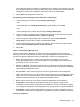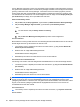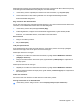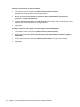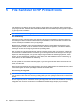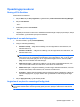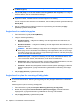HP ProtectTools - Windows Vista and Windows XP
Opsætningsprocedurer
Åbning af File Sanitizer
Sådan åbnes File Sanitizer:
1. Klik på Start, klik på Alle programmer, og klik derefter på HP ProtectTools Security Manager.
2. Klik på File Sanitizer.
- eller -
●
Dobbeltklik på ikonet File Sanitizer.
- eller -
●
Højreklik på ikonet HP ProtectTools i meddelelsesområdet længst til højre på proceslinjen, klik på
File Sanitizer, og klik derefter på Open File Sanitizer.
Angivelse af en makuleringsplan
1. Åbn File Sanitizer, og klik på Shred (Makuler).
2. Vælg en makuleringsindstilling:
●
Windows startup – Vælg denne indstilling, hvis alle valgte aktiver skal makuleres, når
Windows starter op.
●
Windows shutdown – Vælg denne indstilling, hvis alle valgte aktiver skal makuleres, når
Windows lukker ned.
BEMÆRK: Når denne indstilling er valgt, åbnes der en dialogboks ved nedlukning, hvori du
bliver spurgt, om du vil fortsætte med makulering af de valgte aktiver, eller om du vil omgå
proceduren. Klik på Yes (Ja), hvis du vil omgå makuleringsproceduren, eller klik på No
(Nej), hvis du vil fortsætte med makuleringen.
●
Web browser open – Vælg denne indstilling, hvis alle valgte, webrelaterede aktiver, som
f.eks. browser-URL-historik, skal makuleres, når du åbner en webbrowser.
●
Web browser quit – Vælg denne indstilling, hvis alle valgte, webrelaterede aktiver, som f.eks.
browser-URL-historik, skal makuleres, når du lukker en webbrowser.
●
Scheduler – Markér afkrydsningsfeltet Activate Scheduler (Aktiver planlægger), indtast din
Windows-adgangskode, og angiv derefter dato og klokkeslæt for makulering af de valgte
aktiver.
3. Klik på Apply (Anvend), og klik derefter på OK.
Angivelse af en plan for rensning af ledig plads
BEMÆRK: Rensning af ledig plads er for de aktiver, som du sletter vha. papirkurven i Windows , eller
for manuelt slettede aktiver. Rensning af ledig plads giver ikke yderligere sikkerhed for makulerede
aktiver.
Opsætningsprocedurer 51